آیا لانچر Epic Games کد امنیتی ارسال نمی کند؟ گاهی اوقات مشکل از طرف Epic است، اما گاهی اوقات تقصیر ویندوز است.
Epic Games Launcher مکانی مناسب برای دانلود برخی از محبوب ترین بازی ها مانند GTA 5، Fall Guys، Rocket League و غیره است. با این حال، برای بسیاری از کاربران، راهانداز نمیتواند کد امنیتی لازم برای تأیید حساب را ارسال کند. این مشکل می تواند ناامید کننده باشد زیرا از اجرای بازی های دانلود شده در حساب کاربری خود توسط کاربران جلوگیری می کند.
به این ترتیب، اگر Epic Games Launcher موفق به ارسال کد امنیتی نشد، راهحلهای زیر را امتحان کنید تا مشکل را برای همیشه برطرف کنید.
1. اعتبار ورود خود را بررسی کنید
اغلب اوقات، کاربران اعتبارنامه های ورود نادرست را وارد می کنند و شروع به تعجب می کنند که چرا کد امنیتی را در صندوق ورودی خود دریافت نکرده اند. بنابراین، مطمئن شوید که نام کاربری و رمز عبور صحیح را وارد کرده اید و کلید caps lock شما روشن نیست. همچنین در صورت عدم اطمینان از صحیح بودن رمز عبور، می توانید آن را بازنشانی کنید.
2. اتصال اینترنت خود را بررسی کنید
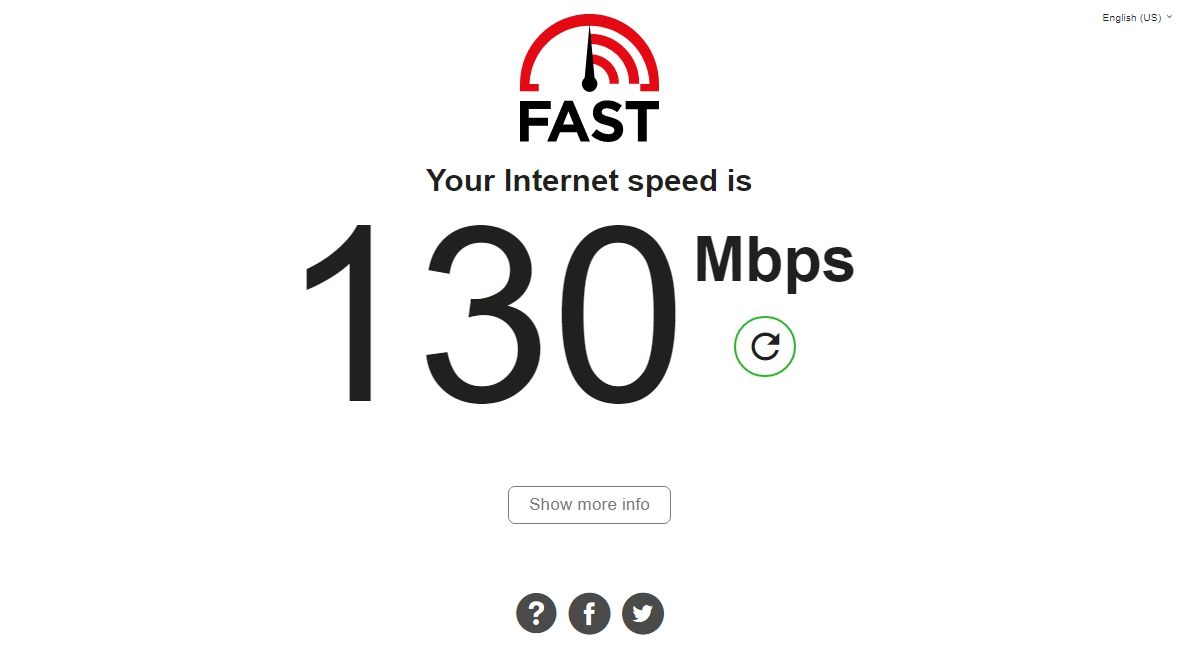
برای دریافت کد امنیتی در صندوق ورودی خود باید به یک اتصال اینترنتی پایدار و قابل اعتماد متصل باشید. برای بررسی ثبات و سرعت اینترنت خود، از یک وب سایت تست سرعت اینترنت استفاده کنید.
اگر نتیجه نشان داد که اتصال شما ضعیف یا ناپایدار است، روتر خود را مجددا راه اندازی کنید. شما همچنین می توانید بسیاری از کارهای دیگر را برای بهبود سرعت اینترنت خود انجام دهید.
3. آیا سرور Epic Games خراب است؟
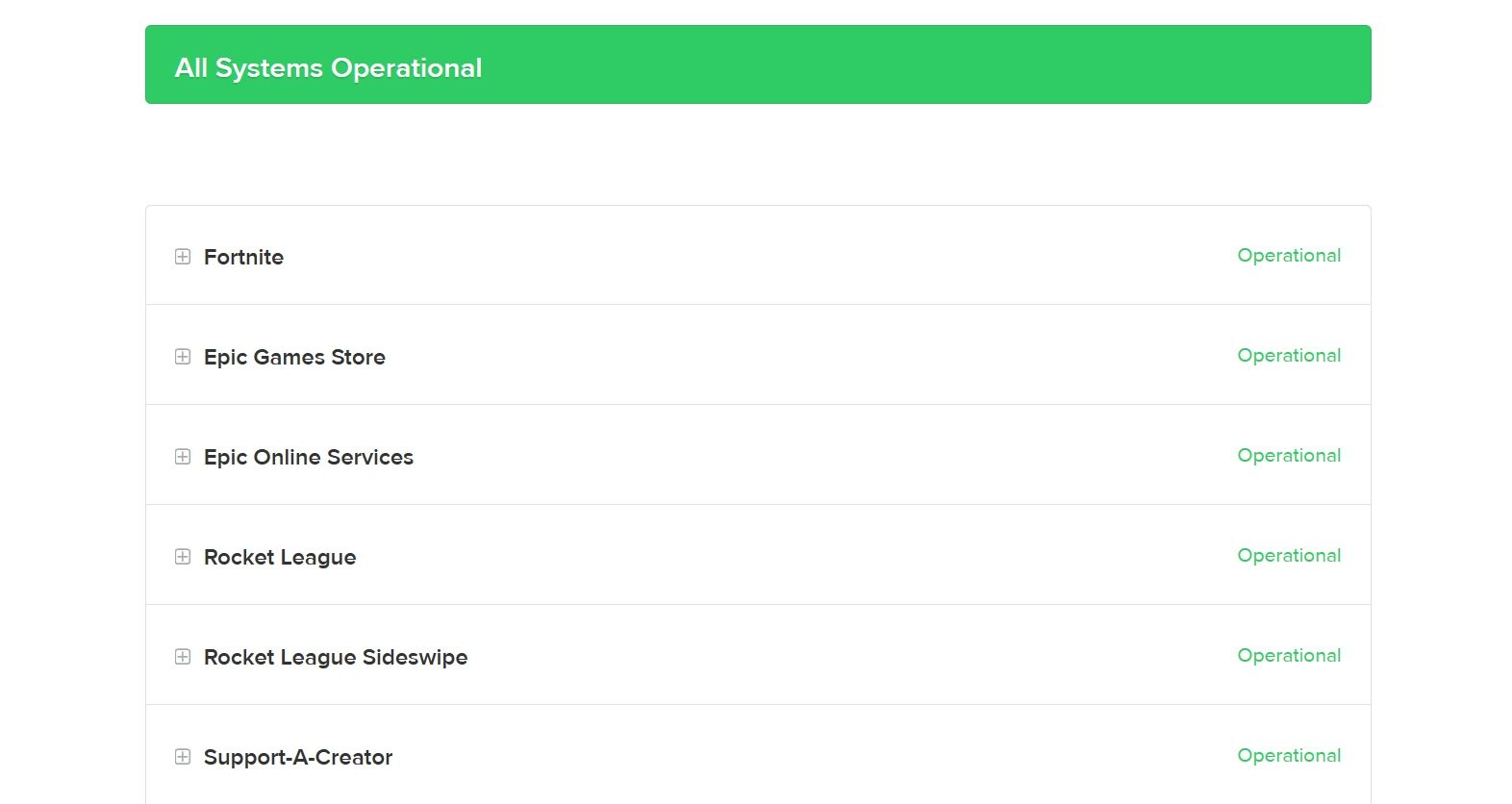
در صورتی که سرور آن تحت تعمیر باشد یا با خرابی مواجه باشد، لانچر Epic Games ممکن است در ارسال کد امنیتی موفق نباشد. برای تأیید اینکه آیا این همان چیزی است که باعث ایجاد مشکل شده است، از وب سایت وضعیت سرور Epic Games Launcher دیدن کنید. از طرف دیگر، برای اطلاع از مشکلات جاری سرور، دسته توییتر Epic Games Launcher را بررسی کنید.
اگر سرورها تحت تعمیر و نگهداری هستند یا با خرابی مواجه هستند، نمی توانید کار دیگری انجام دهید جز اینکه منتظر بمانید تا دوباره عملیاتی شوند.
4. VPN خود را غیرفعال کنید
VPN به شما امکان می دهد به تمام وب سایت هایی که در منطقه شما مسدود شده اند دسترسی داشته باشید. اما اتصال VPN همچنین می تواند اتصال شما را ناپایدار کند و لانچر Epic Games را از ارسال کد امنیتی باز دارد.
بنابراین، هر VPN فعال را غیرفعال کنید و بررسی کنید که آیا مشکل را برطرف می کند.
5. به یک DNS عمومی Google بروید
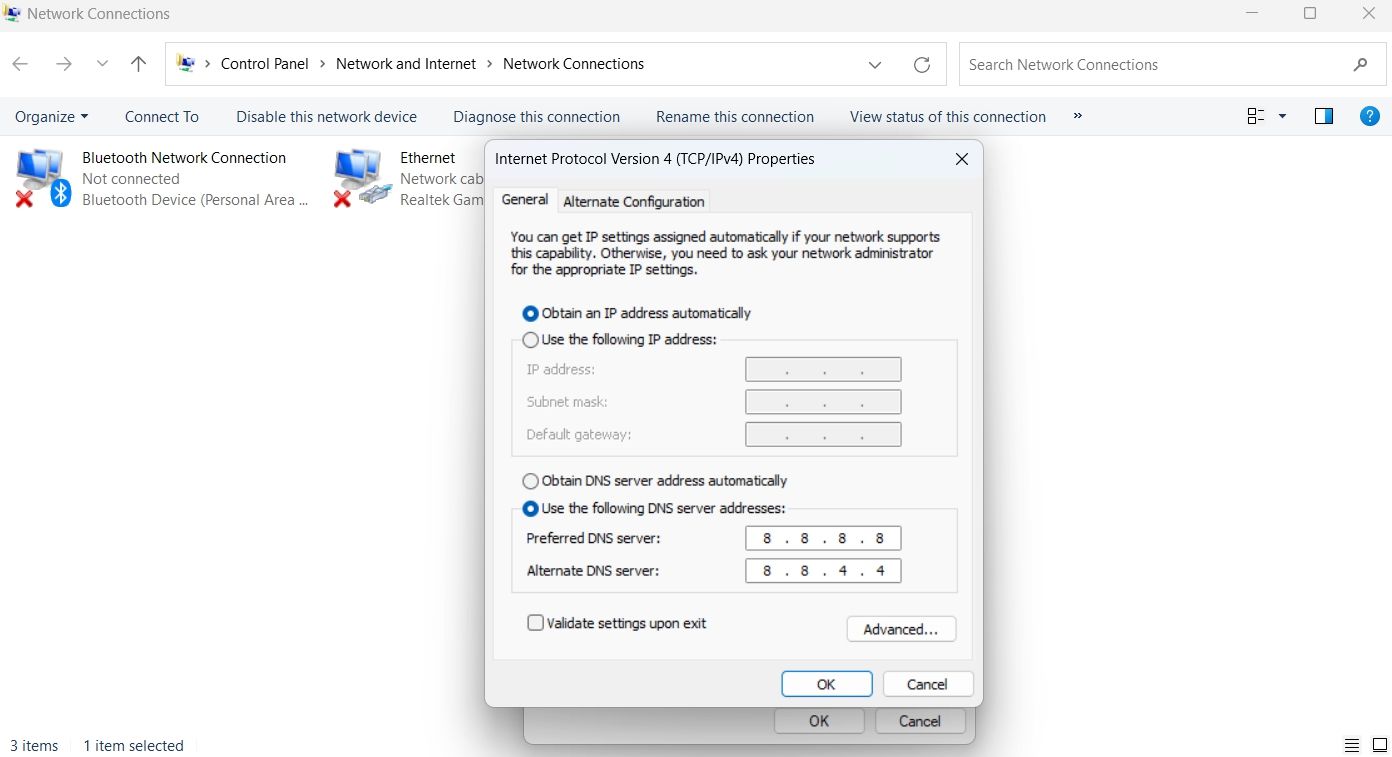
یکی دیگر از دلایل این مشکل می تواند سرور DNS غیرقابل اعتماد رایانه شما باشد. راه حل در اینجا تغییر به DNS عمومی گوگل است.
می توانید تنظیمات سرور DNS خود را در کنترل پنل تغییر دهید. راهنمای ما در مورد تغییر سرور DNS در ویندوز را برای دستورالعمل های دقیق بررسی کنید. برای تغییر به Google Public DNS باید 8.8.8.8 را در اولویت و 8.8.4.4 را در کادر DNS جایگزین وارد کنید.
6. درایورهای شبکه خود را به روز کنید
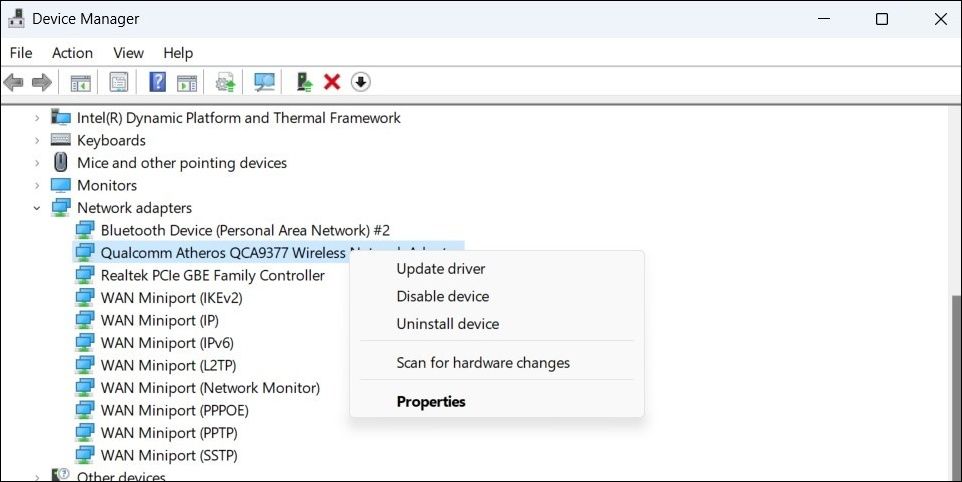
مهم است که آخرین به روز رسانی درایور شبکه را در رایانه خود دانلود کنید. آخرین بهروزرسانیها نه تنها سیستم عامل جدید را معرفی میکنند، بلکه هرگونه اشکال موقتی را که ممکن است باعث ایجاد این مشکل شود، از بین میبرد.
برای به روز رسانی درایورهای شبکه، راهنمای ما در مورد به روز رسانی درایوها در ویندوز را بررسی کنید. پس از تکمیل فرآیند به روز رسانی، کامپیوتر خود را مجددا راه اندازی کنید و مشکل را بررسی کنید.
7. لانچر Epic Games را به روز کنید
ممکن است به دلیل خرابی در لانچر Epic Games با این مشکل روبرو شده باشید. بهترین راه برای از بین بردن این فساد، به روز رسانی لانچر Epic Games است.
به روز رسانی لانچر نه تنها فساد را از بین می برد، بلکه آخرین وصله امنیتی و ویژگی های جدید را نیز معرفی می کند. در اینجا نحوه به روز رسانی لانچر Epic Games آورده شده است:
- Epic Games Launcher را روی رایانه خود راه اندازی کنید.
- روی نماد نمایه خود در گوشه سمت راست بالا کلیک کنید و تنظیمات را از منوی زمینه انتخاب کنید.
- روی دکمه Restart and Update کلیک کنید.
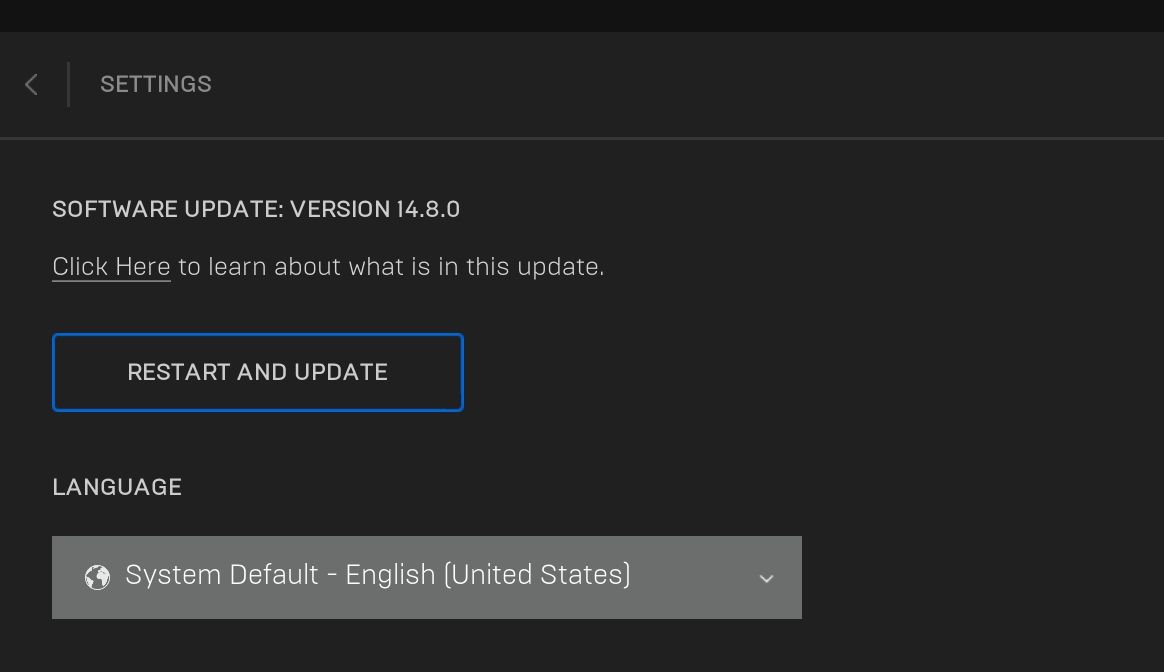
حساب Epic Games Launcher خود را ایمن نگه دارید
یکی از دلایل اصلی محبوبیت Epic Games Launcher ویژگی امنیتی قوی آن است. هر بار که می خواهید وارد حساب کاربری خود شوید، باید کد امنیتی ارسال شده به آدرس ایمیل ثبت شده خود را وارد کنید.
با این حال، به دلایل مختلف، لانچرهای Epic Games ممکن است نتوانند کد امنیتی را ارسال کنند. خوشبختانه، این یک مشکل بسیار رایج است و با استفاده از راه حل های بالا به راحتی قابل درمان است.
